※当サイトはアフィリエイトプログラムによる収益を得ています。
HP Spectre x360 16-aaの実機レビュー

【PR】【貸出機材提供:株式会社日本HP】
| CPU | Core Ultra 7 155H |
|---|---|
| GPU | CPU内蔵 GeForce RTX 4050 |
| メモリ | 16GB / 32GB LPDDR5x |
| ストレージ | 512GB / 1TB SSD |
| 液晶サイズ | 16.0型 16:10 |
| 液晶種類 | 2880×1800 120Hz |
| 質量 | 約 2.07kg |
| バッテリー | 最大 13時間 |
| 価格[税込] | 24万円台~ |
HP Spectre x360 16-aaは、多くの用途で使用することができる2 in 1 PCです。
タブレットに変形することができ、ペンにも対応し、GeForce RTX 4050も搭載。イラスト制作、動画編集、画像編集、ゲームなど多くのことができます。
CPU内蔵グラフィックスのモデルでも、最新のCore Ultra 7 155Hなので、軽い動画編集やゲームなら可能でしょう。
1台のPCで色々やってみたい方に適しています。
当サイト向け特別クーポンで安く購入可能
当サイト向けの特別クーポンを利用することで、日本HPパソコンを、通常よりも安く購入することが可能です(132,000円以上の製品が対象)。
レビュー機は、メーカーからの貸出機です。今回は以下の構成でレビューをしています。
レビュー機の構成
Core Ultra 7 155H、GeForce RTX 4050、32GBメモリ、1TB SSD
目次
お忙しい方は、「HP Spectre x360 16-aaの特徴」のみお読みください。
HP Spectre x360 16-aaの特徴
タブレットなどへ変形することができる
HP Spectre x360 16-aaは、下のような形状に変形することができる2 in 1 PCです。
タブレット形状すればイラストを描いたり、縦長の画面でウェブページを見たりするときに便利ですし、L字型やテント型にすれば、画面を手前側にもってこれるので、パッドでゲームをしたり、オンライン授業を受けたりしやすいです。
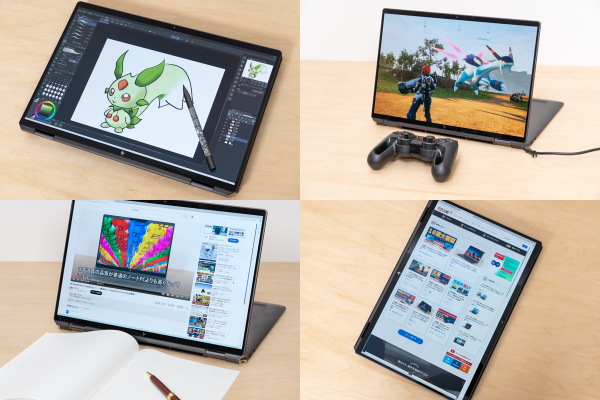
イラストを描くことができる
HP Spectre x360 16-aaは、MPP2.0対応のアクティブペンに対応し、しかも最初からペンが付属しています。
どこでも好きな場所で描けるので、プロのイラストレーターや漫画家のラフ画用サブ機としてもいいですし、趣味レベルで絵を描く方にもいいと思います。
余談ですが、メーカーからお借りしたペンで描いたら、反応が悪くて挙動がおかしかったですが、筆者が持っていた同型番のペンを使ったところ問題なく使えました。メーカーから借りたものは故障していたのかもしれません。


動画編集もできる
GeForce RTX 4050 Laptop GPUを搭載したモデルであれば、動画編集も快適です。DCI-P3 100%の有機ELを搭載しており、ディスプレイも動画編集向きです。
また、RTX 4050を搭載していないモデルでも、内蔵グラフィックス性能が向上したCore Ultra 7 155Hプロセッサーを搭載しているので、カット編集程度の簡単な動画編集であればできるでしょう。

ゲームもできる
GeForce RTX 4050 Laptop GPUを搭載したモデルならゲームをすることもできます。最大グラフィックスパワーが55Wと低めなので重いゲームは難しいかもしれませんが、そこまで重くないゲームなら、グラフィック品質設定を調整することで60 fps以上は出ると思います。
CPU内蔵グラフィックスの場合でも、軽いゲームを、解像度を落として低いグラフィック品質設定にすれば、なんとかプレイ可能です。仕事や作業の合間に、息抜き程度にゲームをするならできると思います。

高級感のある薄型ボディ
HP Spectre x360 16-aaのボディは、外部グラフィックスを搭載したモデルとしては非常に薄く、スタイリッシュな見た目です。再生アルミニウムなどを使ったアッシュブラックのマットなボディは高級感があります。エッジが斜めにカットされ、そこにUSB-C端子があるのも特徴的です。


気になる部分
HP Spectre x360 16-aaの気になる部分は、パフォーマンスがあまり伸びなかった点です。今まで計測したCore Ultra 7 155H搭載PCの中では、もっとも低いベンチマークスコアでした。ただ、今回デモ機であるということもあるので、スコアが伸びなかったのかもしれません。その代わりCPU温度は低めでした。
また、タッチおよびペンに対応しているため、電極線がやや目立ちます。特に背景が白いと縞々の線が入っているように見えます。ただ、筆者は若干気になりますが、気にならない方も多いと思います。
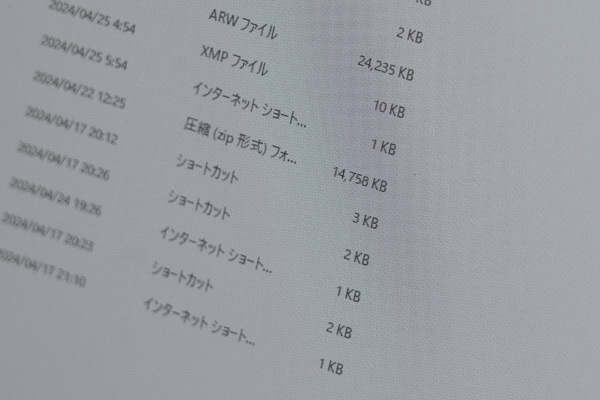
なお、紫や水色に見えるのはモアレなので、肉眼では見えません
また、今回、GeForce RTX 4050 Laptop GPUを搭載したモデルをテストしましたが、動画編集のような負荷のかかる作業をすると、右の手のひらが熱くなってきます。ボディが薄いため仕方がないところです。詳しくは、表面温度のチェックをご覧ください。ただ、外部GPUを搭載していないモデルであればそこまで熱くないかもしれません。
各用途の快適度
各用途の快適度は次のように考えます。もちろん、細かい用途や、ソフトによっても快適具合は変わってきますので、参考程度にご覧下さい。
| 用途 | 快適度 | コメント |
| Web閲覧 Office作業 |
◎ | 大きな画面を搭載し、処理性能も高く、Web閲覧やOffice作業は快適です。 |
|---|---|---|
| 動画鑑賞 | ◎ | DCI-P3 100%の色鮮やかなディスプレイを搭載し、スピーカー音も良く動画を快適に視聴することが可能です。 |
| RAW現像 画像編集 |
○ | 広い色域のディスプレイを搭載し、画像編集などにも使えます。GeForce RTX 4050搭載モデルなら、AIを使った処理も高速です。外部GPUを搭載していないモデルも、アプリがNPUに対応してくれば高速になるでしょう。ただ、当サイトの計測では、Lightroomの書き出しはあまり速くありませんでした。 |
| 動画編集 | ○ | GeForce RTX 4050搭載モデルなら、FHD動画の編集なら快適です。4K動画の編集もある程度なら可能です。CPU内蔵グラフィックスのモデルの場合は、FHD動画の簡単な編集なら大丈夫でしょう。 |
| ゲーム | ○ | GeForce RTX 4050搭載モデルなら、そこまで重くないゲームであればプレイ可能です。CPU内蔵グラフィックスのモデルの場合は、軽いゲームをかんたんにプレイするくらいなら大丈夫でしょう。 |
ディスプレイのチェック
HP Spectre x360 16-aaのディスプレイのチェックです。
画面比16:10、2880×1800の16型有機EL(OLED)ディスプレイを搭載しています。色鮮やかで画像などが綺麗です。ただ、上で記載したようにやや電極線が見えるのと、フリッカーがあります。
その他の特性や詳細については、以下のタブをクリックしてご覧ください。
- 色域
- RGB
発色特性 - 視野角
- 映り込み・
ギラつき - フリッカー
当サイトの計測による色域は、下表の通りで、非常に広いです。最大輝度は、メーカーサイトでは400nitとなっています。
| カバー率 | |
| sRGBカバー率 | 100% |
|---|---|
| DCI-P3カバー率 | 100% |
| Adobe RGBカバー率 | 95% |
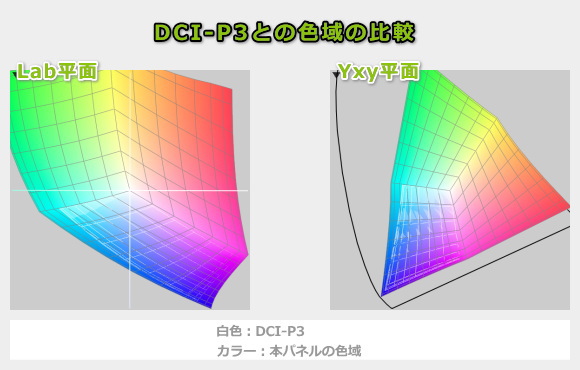
ガンマ補正曲線を見てみると、どの色も揃っており、自然な発色であることが分かります。
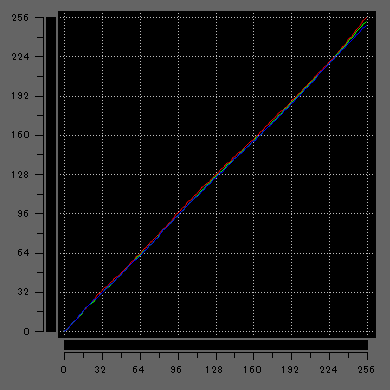
視野角は広いです。
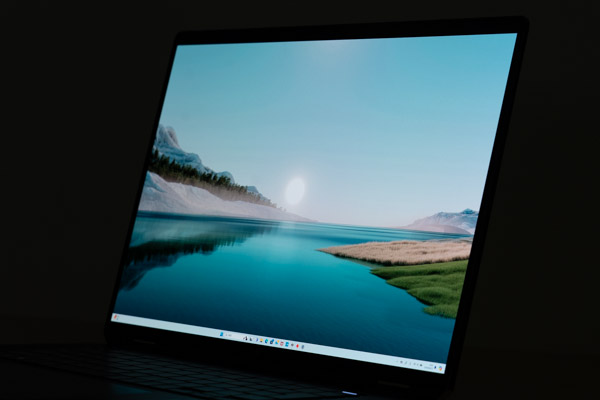
アンチリフレクションコーティング仕様なので映り込みはやや抑えられていますが、光沢感はややあります。また、電極線がややギラついてみえます。

フリッカー(ちらつき)があります。周波数も低いので、人によっては目が疲れやすいかもしれません。
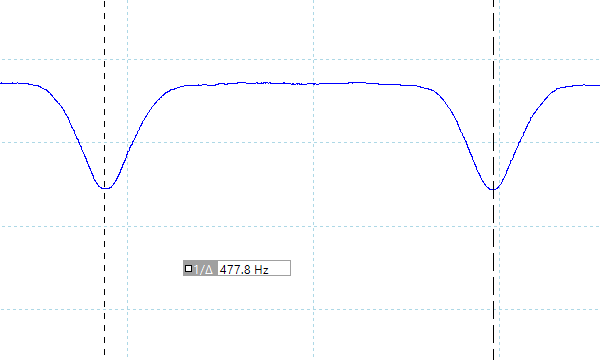
※フォトディテクターにオシロスコープを繋げて計測
キーボードおよびタッチパッドのチェック
HP Spectre x360 16-aaのキーボードのチェックです。
仕様を確認すると、キーピッチは約19x18.4mm、キーストロークは約1.5mmとなっています。キーは比較的押しやすかったですが、ボディ幅に余裕があるので、「半角/全角」や「Enter」キーなどはもう少し大きくしても良かったと思います。
タッチパッドは感圧式ですが、そこまで違和感無く使うことができます。

※画像をクリックすると拡大できます

キーボードバックライトも搭載しています。

パフォーマンスのチェック
「myHP」というソフトの「パフォーマンスのコントロール」から、動作モードを変更することができます。ここでは、「Smart Sense」と、高いパフォーマンスが出る「パフォーマンス」で計測した結果を紹介します。
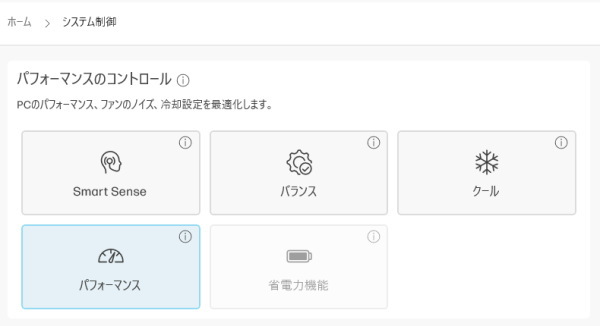
CPU
CPUには、PBP(プロセッサーベースパワー)が28Wのインテルの最新プロセッサー「Core Ultra 7 155H」を搭載しています。
ただ、Core Ultra 7 155HのCPUにしてはそこまで高いベンチマークスコアは出ませんでした。
~ CPU性能の評価 ~
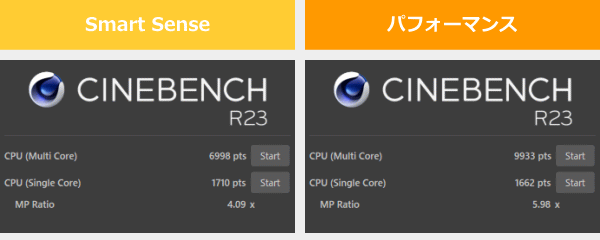
:レビュー機で計測したスコア(他のスコアは別のPCで計測した代表値)
なお、高負荷時のCPU電力、CPUクロック、CPU温度は「パーツの温度のチェック」で記載しています。
メモリ
メモリは、LPDDR5X-6400が搭載されています。今回、SiSoftware Sandra 2020で帯域を計測しようとすると、ソフトが落ちるので計測していませんが、仕様通りであれば広い帯域です。なお、オンボードなので換装することはできません。
グラフィックス
HP Spectre x360 16-aaは、CPU内蔵グラフィックスのモデルと、GeForce RTX 4050 Laptop GPUを搭載したモデルがありますが、今回は後者です。
メーカーにより設定されている最大グラフィックスパワーは55Wと低めです。
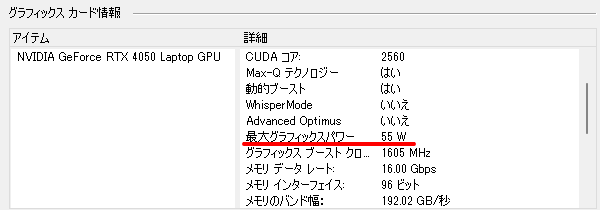
ベンチマークスコアは次の通りです。最大グラフィックスパワーがそこまで高くないため、GeForce RTX 4050としてはやや低めのスコアですが、CPU内蔵グラフィックスのIntel Ark Graphicsよりは大分高い性能です。
~ グラフィックス性能の評価 ~
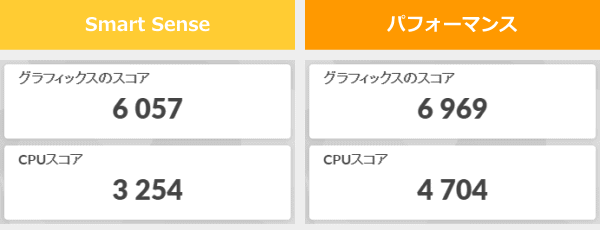
:レビュー機で計測したスコア(他のスコアは別のPCで計測した代表値)
W(ワット):最大グラフィックスパワー
GPU-Zで確認したGeForce RTX 4050 Laptop GPUの情報は次の通りです。
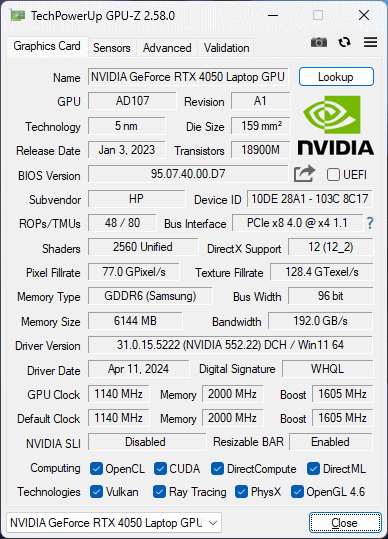
ストレージ
ストレージには、PCIe Gen4 SSDを搭載しており、非常に高速です。
~ ストレージ性能の評価 ~
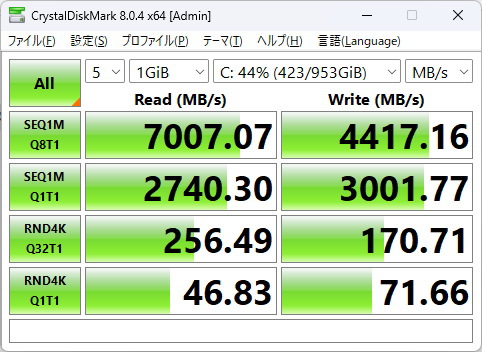
:レビュー機で計測したスコア(他のスコアは別のPCで計測した代表値)
SDカードスロット
SDカードリーダーは非搭載です。
ゲームベンチマーク&フレームレート
いくつかのゲームで計測した平均フレームレートを掲載します。なお、ここでは、「myHP」のアプリから「パフォーマンス」モードにして計測しています。
重いゲームに分類したタイトルは、本製品のディスプレイのネイティブ解像度(2880x1800)でゲームをするのは難しいですが、1920x1080や1920x1200に下げて、グラフィック品質も落とせばなんとかプレイできるゲームもあります。
中程度に重いゲームや軽いゲームに分類したタイトルであれば、2800x1800の解像度でも、グラフィック品質設定を落とせば、60 fps以上なら出るでしょう。
ただ、今回CPUのパフォーマンスがあまり出てなかったため、CPU負荷が高めのゲームはフレームレートが低めに出る傾向もありました。たまにゲームをするくらいならいいですが、本格的ゲームをしたいと思っているなら、もっと放熱性能高いゲーミングノートPCのほうがいいと思います。
グラフは、ノート用グラフィックスのみ掲載しています
:レビュー機で計測したスコア(他のスコアは別のPCで計測した代表値)
W(ワット):最大グラフィックスパワー
 重い部類のゲーム
パルワールド(DX11)
|
||
|---|---|---|
| 解像度 | 品質 | 平均 fps |
| 1920x1080 | 最高 | 40 fps(57 fps) |
| 2880x1800 | 最低 | 41 fps(61 fps) |
| 中 | 26 fps(47 fps) | |
| 最高 | 22 fps(37 fps) | |
 重い部類のゲーム
Forza Motorsport
|
||
|---|---|---|
| 解像度 | 品質 | 平均 fps |
| 1920x1080 | ウルトラ | 42 fps(46 fps) |
| 2880x1800 | 低 | 11 fps(19 fps) |
| ウルトラ | 4 fps | |
 重い部類のゲーム
FORSPOKEN(DX12)
|
||
|---|---|---|
| 解像度 | 品質 | 平均 fps |
| 1920x1080 | 最高 | 21 fps |
| 2880x1800 | 高 | 30 fps |
| 最高 | 19 fps | |
 重い部類のゲーム
サイバーパンク2077(DX12)
|
||
|---|---|---|
| 解像度 | 品質 | 平均 fps |
| 1920x1080 | ウルトラ | 55 fps |
| 2880x1800 | 高 | 38 fps |
| ウルトラ | 26 fps | |
| 重い部類のゲーム
ファイナルファンタジー 15(DX11)
|
||
|---|---|---|
| 解像度 | 品質 | 平均 fps |
| 1920x1080 | 高品質 | 65 fps |
| 2880x1440 | 標準品質 | 61 fps |
| 高品質 | 47 fps | |
| 中程度の重さのゲーム
ブループロトコル
|
||
|---|---|---|
| 解像度 | 品質 | 平均 fps |
| 1920x1080 | 最高 | 79 fps |
| 2880x1800 | 高 | 60 fps |
| 最高 | 44 fps | |
| 中程度の重さのゲーム
PSO2 ニュージェネシス
|
||
|---|---|---|
| 解像度 | 品質 | 平均 fps |
| 1920x1080 | ウルトラ | 73 fps |
| 2880x1800 | 高 | 70 fps |
| ウルトラ | 39 fps | |
 中程度の重さのゲーム
シャドウオブザトゥームレイダー(DX12)
|
||
|---|---|---|
| 解像度 | 品質 | 平均 fps |
| 1920x1080 | 最高 | 89 fps(100 fps) |
| 2880x1800 | 中 | 55 fps |
| 最高 | 43 fps(53 fps) | |
 中程度の重さのゲーム
ファイナルファンタジー 14 暁月のフィナーレ(DX11)
|
||
|---|---|---|
| 解像度 | 品質 | 平均 fps |
| 1920x1080 | 最高品質 | 95 fps |
| 2880x1800 | 高(ノート) | 72 fps |
| 最高品質 | 54 fps | |
 中程度の重さのゲーム
ファイナルファンタジー 14 黄金のレガシー
|
||
|---|---|---|
| 解像度 | 品質 | 平均 fps |
| 1920x1080 | 最高品質 | 75 fps |
| 2880x1800 | 高(ノート) | 61 fps |
| 最高品質 | 36 fps | |
 中程度の重さのゲーム
フォートナイト [チャプター5 シーズン2]
|
|---|
| 解像度 | 品質 | 平均 fps |
| 1920x1200 | 低設定 | 110 fps |
| 中設定 | 93 fps |
※テンポラルスーパー解像度:バランス
※バトルロワイヤル ソロで計測
| 解像度 | その他設定 | 平均 fps |
| 1920x1080 | 3D解像度:100% メッシュ:高 描画距離:最高 |
184 fps |
| 2880x1800 | 168 fps |
 軽い部類のゲーム
Apex Legends(DX11)
|
||
|---|---|---|
| 解像度 | 品質 | 平均 fps |
| 1920x1080 | 高設定 | 132 fps |
| 2880x1800 | 低設定 | 97 fps |
| 高設定 | 75 fps | |
 軽い部類のゲーム
VALORANT
|
||
|---|---|---|
| 解像度 | 品質 | 平均 fps |
| 1920x1080 | 高設定 | 250 fps |
| 2880x1800 | 高設定 | 167 fps |
 軽い部類のゲーム
PLAYERUNKNOWN'S BATTLEGROUNDS
|
||
|---|---|---|
| 解像度 | 品質 | 平均 fps |
| 1920x1200 | ウルトラ | 133 fps |
| 2880x1800 | 中型 | 100 fps |
| ウルトラ | 68 fps | |
CPU内蔵グラフィックスモデルの場合
CPU内蔵グラフィックスモデル(外部GPUを搭載していないモデル)の場合は、以下のリンク先を参照して下さい。他のPCで計測した結果ですが、Core Ultra 7 155Hでゲームをしたときのフレームレートを掲載しています。
クリエイターソフトの処理時間
以下、クリエイター向けソフトで計測した各種処理時間を下に掲載します。なお、ここでは動作モードを「パフォーマンス」にして計測しています。

Core Ultra 7 155Hにしてはやや遅い書き出し時間です。GPUを使った書き出しも劇的には速くありません。ただそこまで待たされるわけではありません。
※プロファイル補正、露光量+1、シャドウ+10、自然な彩度+10、ノイズ軽減+10を適用した100枚のRAWファイル(1枚あたり約45MB)を同じ書き出し設定でjpegに書き出し、所要時間を計測
:レビュー機で計測したスコア(他のスコアは別のPCで計測した代表値)

GeForce RTX 4050を搭載しているので、「スーパーズーム(x2)」のようなGPUも使う処理は高速です。「JPEGのノイズを削除」のようなCPUのみで行う処理はやや遅かったです。
| 本製品 Core Ultra 7 155H RTX 4050 |
参考 Core Ultra 7 155H |
|
| ニューラルフィルター(肌をスムーズに) | 約2秒 | 約2秒 |
| ニューラルフィルター(スーパーズーム(x2)) | 約1分15秒 | 約4分6秒 |
| ニューラルフィルター(JPEGのノイズを削除) | 約3分43秒 | 約3分13秒 |

RTX 4050を搭載したモデルであれば、Premiere Proでの4K動画の書き出し速度はまずまずです。
※ グラフィックスは全てノートPC用
:レビュー機で計測したスコア(他のスコアは別のPCで計測した代表値)
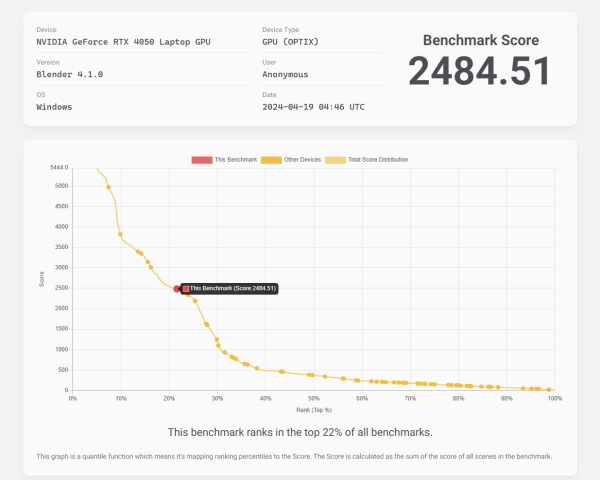
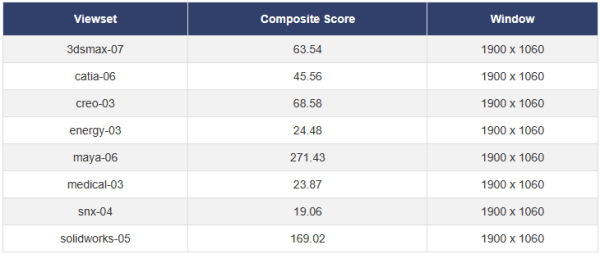
USB Type-C / HDMIの動作テスト
USB Type-Cの動作チェック
本製品は、Thunderbolt 4 with USB4 Type-Cポートが2つ搭載されており、多くの周辺機器が使えます。
PowerDeliveryにも対応していますが、「製品に付属のACアダプターを使用することをおすすめします」との警告が表示されます。
| 充電 | モニター 出力 |
有線LAN | ||
| ドック | ThinkPad USB Type-C ドック | ○ ※3 | ○ | ○ |
| ThinkPad Thunderbolt 3 ドック | ○ ※3 | ○ | ○ | |
| PD充電器 ※1 |
140W アドテック PD3.1充電器 | ○ ※3 | ― | ― |
| 100W Anker 充電器 | ○ ※3 | ― | ― | |
| 65W Lenovo GaN充電器 | ○ ※3 | ― | ― | |
| モニター ※2 |
EIZO ColorEdge CS2740 | ○ ※3 | ○ | ― |
※2 Type-Cケーブルで接続し、PCへの給電も出来るモニター
※3 警告が表示
HDMIの動作チェック
本製品のHDMIポートは、HDMI2.1に対応しており、4Kモニターへの出力も可能です。
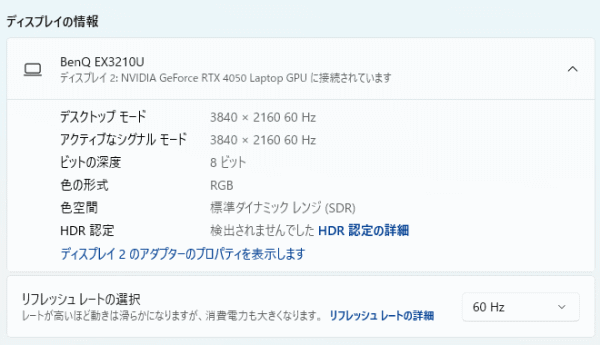
質量のチェック
HP Spectre x360 16-aaの質量のチェックです。
メーカー仕様値では、「約2.07kg」となっており、実測値もほぼ同じでした。16型の大きな画面で、GeForce RTX 4050を搭載している割には、比較的軽いと思います。
| 質量 | |
| PC本体 | 2.016kg |
| ACアダプター+電源ケーブル | 489g |
バッテリー駆動時間のチェック
HP Spectre x360 16-aaのバッテリー駆動時間をチェックします。
バッテリー容量は、約83Whと大容量です。
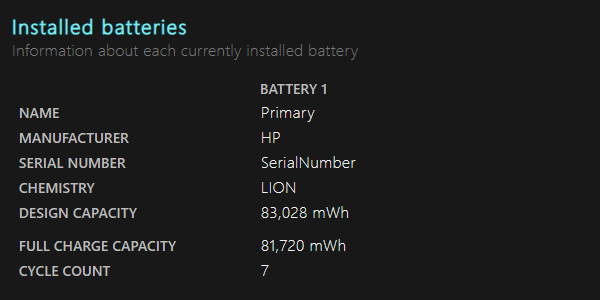
バッテリー駆動時間は下の通りです。ディスプレイ解像度が高いことと、外部グラフィックスを搭載していることから、そこまで長いバッテリー駆動時間ではありませんが、用途によっては十分バッテリー状態で作業をすることができます。
| 内蔵GPUモデル | RTX4050モデル | |
| (1) MobileMark 25 | 最大13時間 | 最大10時間30分 |
| (2) 動画再生時 | ― | 15時間7分 |
| (3) CPU12%、iGPU10%、dGPU15%の負荷 | ― | 4時間14分 |
(1) メーカー公表値
(2) ローカルディスクに保存した動画(解像度:720x480)を連続再生
(3) Premiere Proで480x320の動画をプレビュー再生(リピート)させたとき
Webカメラ・スピーカーのチェック
Webカメラ
Webカメラには、約900万画素の4Kカメラを搭載しており、ノートパソコンのWebカメラとしてはかなり高い解像度です。また、IRカメラも搭載しており、顔認証に対応しています。さらにF2を押すことで物理的にウェブカメラを利用できなくするプライバシーカメラスイッチも搭載されています。



※クリックすると拡大できます。
※Webカメラの前にマネキンを置いて、約40cm離し、Windows標準のカメラアプリで撮影
スピーカー
HP Spectre x360 16-aaのスピーカーは、キーボードの両端と底面の合計4つが搭載されています。音質は良く、勝手に点数を付けると、10点満点で7点といったところです(普通が5点。あくまで筆者独自の判断です)。


パーツの温度のチェック
各パーツの温度のチェック結果です。もし、あまりにも温度が高いと、パーツの寿命や動作の安定性に影響します。
Prime95実行時のCPU温度
Prime95で全CPUコアの使用率が100%になる高い負荷をかけたときのCPU温度の推移を確認します。
「Smart Sense」モードも「パフォーマンス」モードも、どちらもCPU温度は問題ありません。CPU温度にはまだ余裕があるので、「パフォーマンス」モードのときは、もう少しCPU電力を高めにするようにしても良かったと思います。
- Smart Sense時
- パフォーマンス時
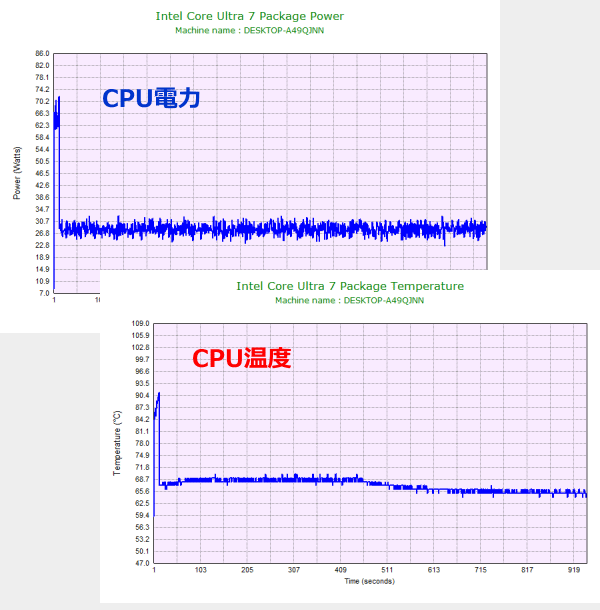
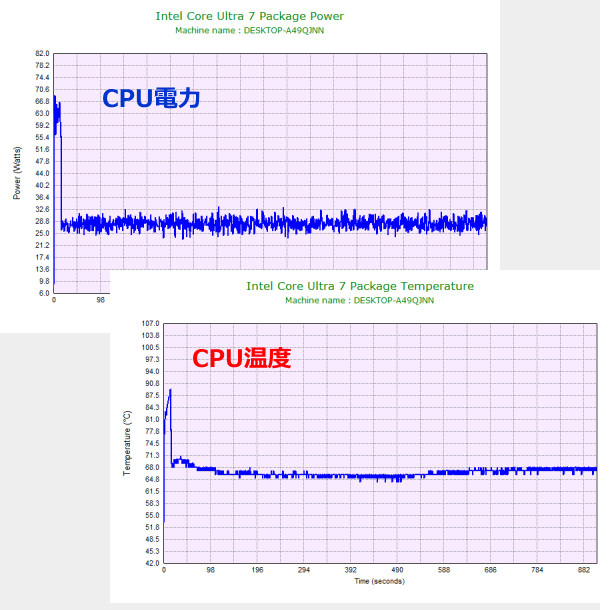
ゲーム時のCPU、GPU温度の詳細
ファイナルファンタジー15のゲームベンチマークを実行したときのCPU/GPU温度を計測した結果は下図の通りです。
どちらのモードでも、CPU温度、GPU温度ともに問題のない範囲です。
- Smart Sense時
- パフォーマンス時
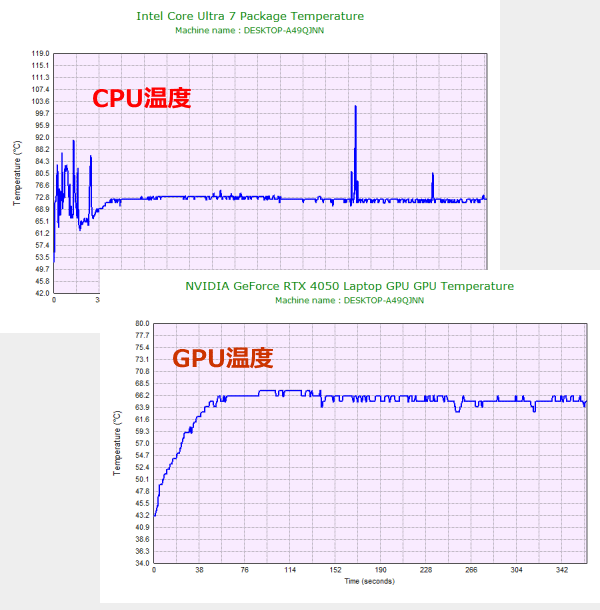
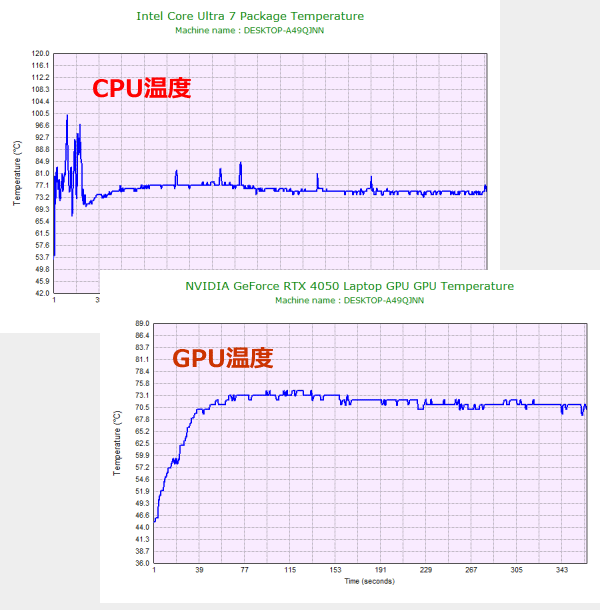
静音性のチェック
HP Spectre x360 16-aaの動作音(静音性)のチェック結果です。
アイドル時は、ほぼ無音です。低負荷時も比較的静かです。高負荷時は普通のノートPCと比べるとやや高めの騒音値になります。

部屋を極力無音にしたときの騒音値:20.0dB
※無響室で測定したわけではないので、数値は不正確です
※CPU使用率およびGPU使用率は平均値です
左から1番目:アイドル時
左から2番目:Premiere Proでプレビュー再生(320pの低画質動画)
左から3番目:FF15 ベンチマーク実行(高品質、1920x1080、ウィンドウ)
参考までに、当サイトで使用している騒音計が表示する騒音値の目安を掲載します。

表面温度のチェック
本体の表面温度のチェック結果です。もし、表面温度が高すぎると、作業中に手のひらが熱くなり、不快になります。
アイドル時は問題ありませんが、負荷をかけると右の手のひらがやや熱く感じてきます。ゲームをしたり、動画の書き出しを行ったりなど高い負荷をかけると右の手がかなり熱く感じてきます。ただし、ゲーム中は右手はほぼマウスを使っているので、それほど気にはなりません。

※PCの状態は「静音性のチェック」のときと同じです
消費電力のチェック
消費電力のチェック結果です。
処理を開始して、10分経過後に確認できた最も高い数値を掲載しています。ただ、数値は変動するため参考程度にご確認下さい。
本製品の消費電力は、一般ノートPCよりは高めですが、ゲーミングノートPCよりは低めです。

※PCの状態は「静音性のチェック」のときと同じです
※確認できた中で、最も高い消費電力を掲載しています
外観のチェック
HP Spectre x360 16-aaの外観のチェックです。
アッシュブラックカラーのマットな質感のボディです。再生アルミニウムや再生プラスチックが随所に使用されています。

天板には、「HP」のロゴが入っていますが、シンプルなデザインなので嫌味がありません。

下図のように様々な形状にすることができます。



高さは約19.8 mmで、外部グラフィックスを搭載しているとは思えない薄さです。


インターフェイスはご覧の通りです。カットされたエッジにUSB-Cおよびヘッドホン/マイク端子が搭載されている点がかっこいいです。
ただし、SDカードスロットが無い点は残念です。


底面はシンプルなデザインです。

ACアダプターは140Wです。丸みを帯びているので持ちやすいです。なお、CPU内蔵グラフィックスのモデルは、100WのACアダプターになるようです。



まとめ
以上が、HP Spectre x360 16-aaのレビューです。
変形できる2 in 1 PCで、有機ELディスプレイに、GeForce RTX 4050を搭載しているPCです。
仕事用に使えるのはもちろん、イラスト制作、動画編集、ゲームなど多くの用途で使用することができるノートPCです。
変形することができるので、動画を視聴したり、パッドでゲームをしたり、ペンで手書きしたりするときに便利です。
ボディの質感も良く、高級感があります。ボディのエッジがカットされている点もかっこいいです。
有機ELディスプレイは、色鮮やかで、画像や動画、ゲーム映像などが非常に綺麗ですが、タッチパネルおよびアクティブペンに対応していることで、背景が白いとやや電極線が目立ちます。ただ、ここは気にならない方も多いと思います。
Core Ultraのプロセッサーが、思ったほどのパフォーマンスが出ませんでしたが、今回デモ機なのでそうなのかもしれません。CPU温度はまだ余裕があったので、他の個体ではもっとパフォーマンスが出るのかもしれません。
万能2 in 1 PC
HP Spectre x360 16-aa

特徴
- タブレットへ変形できる2 in 1 PC
- 2.8K 有機ELディスプレイ搭載
- GeForce RTX 4050 Laptop搭載モデルあり
こんなあなたに
- 1台のPCで色々してみたい方
- 高級感のあるデザインのPCが欲しい方
- the比較特別クーポン個人向けPCが7%OFF
- 価格24万円台[税込]~

1975年生まれ。電子・情報系の大学院を修了。
2000年にシステムインテグレーターの企業へ就職し、主にサーバーの設計・構築を担当。2006年に「the比較」のサイトを立ち上げて運営を開始し、2010年に独立。
毎年、50台前後のパソコンを購入して検証。メーカーさんからお借りしているパソコンを合わせると、毎年合計約150台のパソコンの実機をテストしレビュー記事を執筆。
関連ページ









